
L'aggiunta di musica a una presentazione di Presentazioni Google altrimenti ricca di testo può renderla più piccante. Se desideri aggiungere musica a Presentazioni Google, dovrai utilizzare un video di YouTube o Google Drive o collegarti a un servizio di streaming di terze parti.
Aggiungi un video di YouTube
Non puoi aggiungere file audio alle presentazioni di Presentazioni Google, ma puoi aggiungere video. La soluzione più semplice per gli utenti che desiderano aggiungere musica alla presentazione di Presentazioni Google è aggiungere un video di YouTube.
Ciò aggiunge direttamente un video di YouTube alla presentazione di Presentazioni Google, caricando il lettore video di YouTube con le opzioni di riproduzione. Una volta avviata la riproduzione di un video, la riproduzione continuerà fino a quando non si passa alla diapositiva successiva.
Per iniziare, apri il tuo Presentazioni Google presentazione e fare clic sulla diapositiva in cui si desidera aggiungere il video di YouTube. Nel menu in alto, fai clic su Inserisci> Video.
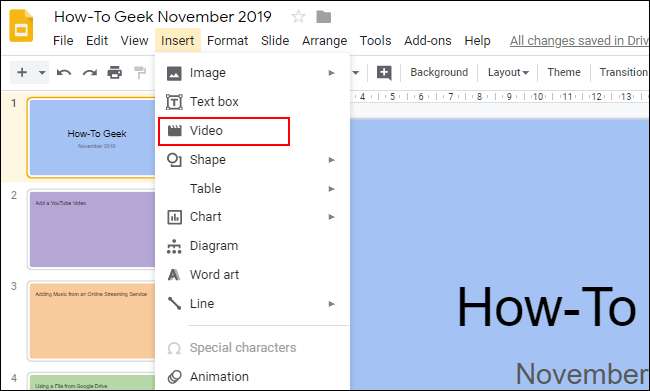
Puoi cercare i video di YouTube nella scheda "Cerca" della casella di selezione "Inserisci video". Se non hai un URL YouTube specifico, utilizza questo strumento di ricerca per trovare un video pertinente.
Una volta trovato un video, selezionalo e fai clic sul pulsante "Seleziona" in basso per aggiungerlo alla presentazione.

Se hai già un video di YouTube che desideri aggiungere e hai l'URL pronto, fai clic sulla scheda "Per URL" e quindi incolla l'indirizzo web nella casella fornita.
Sotto di esso apparirà un'anteprima del tuo video. Quando sei pronto, fai clic sul pulsante "Seleziona".
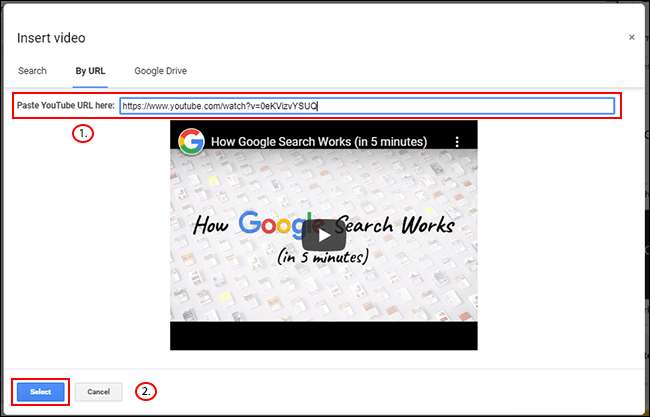
Il tuo video verrà inserito nella diapositiva scelta dove puoi ridimensionarlo e spostarlo in posizione.
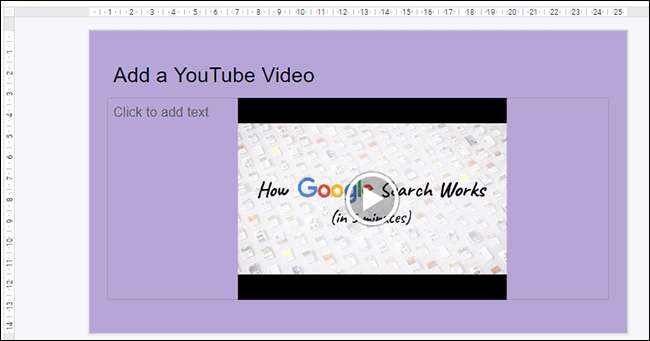
Aggiungi un video di Google Drive
In alternativa all'inserimento di video di YouTube, gli utenti di Presentazioni Google possono inserire i propri video privati di Google Drive. È possibile inserire questi video dalla stessa casella di selezione "Inserisci video" come sopra.
Come con i video di YouTube, i video di Google Drive inseriti continueranno a essere riprodotti fino a quando non passerai a un'altra diapositiva.
Per aggiungere un video di Google Drive, vai alla diapositiva scelta, fai clic su Inserisci> Video, fai clic sulla scheda "Google Drive", quindi trova il tuo video dal tuo archivio cloud.
Avrai bisogno di sincronizza i tuoi file video su Google Drive prima, utilizzando l'app per PC o caricando il video dal file Sito web di Google Drive .
RELAZIONATO: Come sincronizzare il tuo PC desktop con Google Drive (e Google Foto)
Dopo aver trovato un video nel tuo spazio di archiviazione di Google Drive, fai clic su di esso e quindi fai clic sul pulsante "Seleziona".
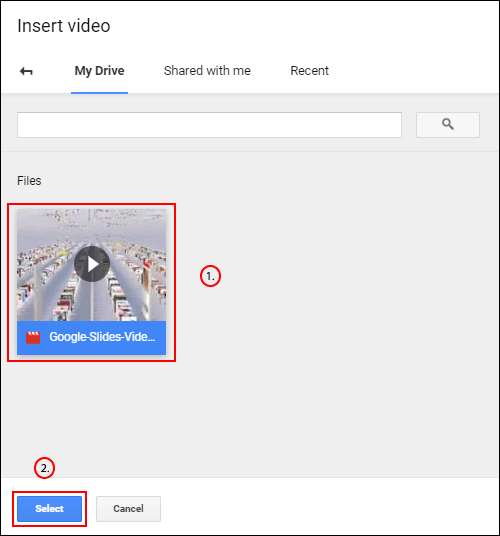
Il tuo video verrà inserito nella diapositiva. Puoi quindi spostarlo e ridimensionarlo per adattarlo alla tua presentazione.
Puoi utilizzare questo metodo per aggiungere video solo dallo stesso account Google che stai utilizzando per creare la tua presentazione di Presentazioni Google. Se desideri inserire altri tipi di video, dovrai invece utilizzare un video YouTube pubblico.
Aggiungi musica da un servizio di streaming online
Sfortunatamente, Google non ti consente di inserire file musicali direttamente come puoi con un video di YouTube o di Google Drive. Come soluzione alternativa, puoi invece collegarti a brani ospitati su servizi di streaming online come Spotify o SoundCloud.
La musica di uno di questi servizi verrà caricata in una scheda in background, dove continuerà la riproduzione fino a quando non la chiudi manualmente o l'audio non termina.
Per iniziare, inserisci un oggetto di riproduzione adatto su cui fare facilmente clic durante la presentazione, come un'immagine, una forma o una grande casella di testo. Per inserire una forma, ad esempio, fare clic su Inserisci> Forma e quindi selezionare la forma scelta dai menu aggiuntivi.
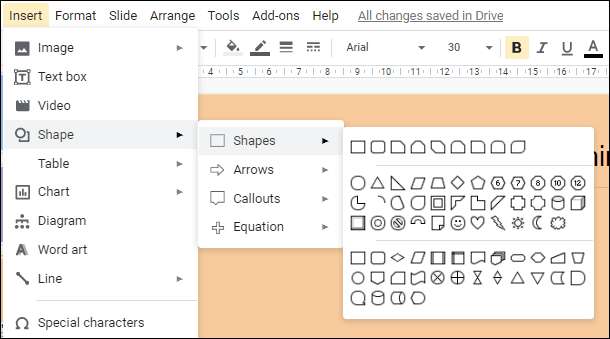
Con il mouse, trascina per creare la forma scelta. Una volta creata, puoi iniziare a digitare per aggiungere testo alla tua forma per chiarirne lo scopo.
Fare clic con il pulsante destro del mouse sull'oggetto e fare clic su "Link" dal menu. A questo punto avrai bisogno dell'URL per l'audio scelto.
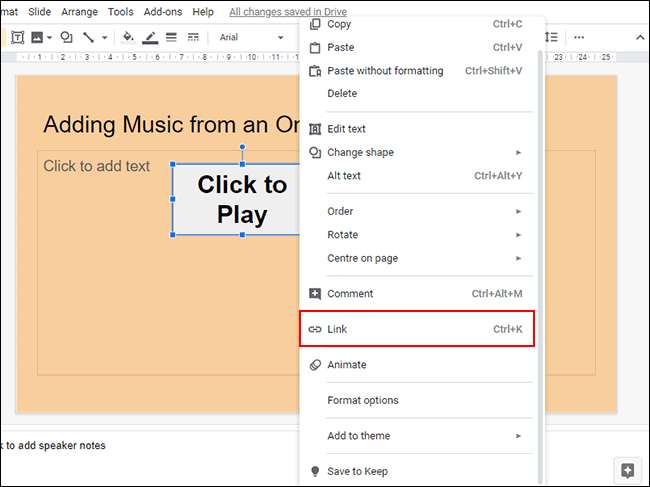
Nella casella "Link", incolla il tuo URL audio dal servizio di terze parti scelto. Fare clic sul pulsante "Applica" per confermare.
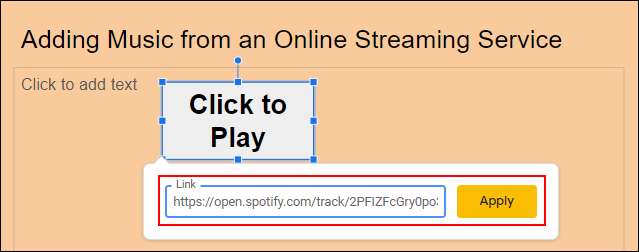
Durante la presentazione di Presentazioni Google, facendo clic su questo oggetto verrà caricato il contenuto audio scelto.
Può farlo solo in una scheda separata, tuttavia, quindi se preferisci mantenere tutto all'interno della presentazione, utilizza invece un video di Google Drive o YouTube.







